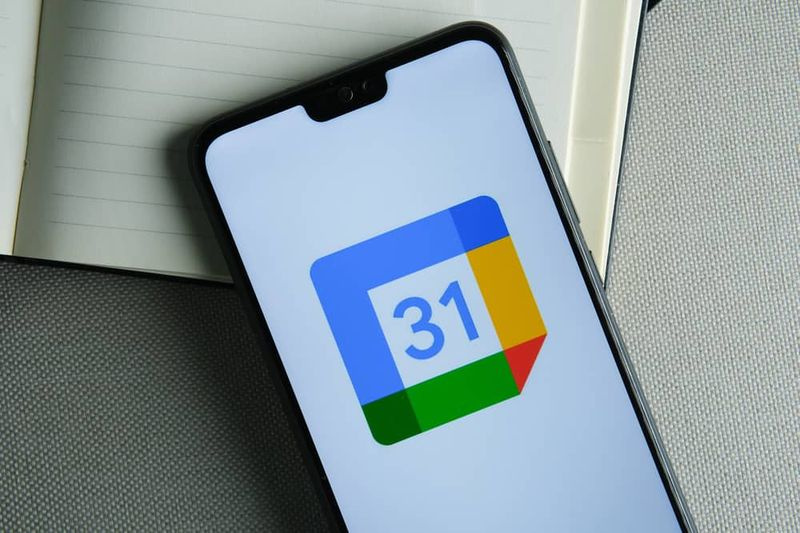Hogyan lehet letiltani a diszkord overlay-t
A diszkord overlay letiltása: Viszály Az overlay elengedhetetlen és hasznos eszköz, amely lehetővé teszi a Discord egyes funkcióinak használatát játék közben. Ha engedélyezi az átfedést, akkor cseveghet, fogadhat diszkord hívásokat, csatlakozhat csoportokhoz, és különféle módon testreszabhatja a játék felületét.
Ennek ellenére a Discord overlay minden bizonnyal zavaró és elsöprő lehet, különösen, ha olyan játékokban használja, ahol nem akarja. Szerencsére van mód arra, hogy letiltsa ezt a választást, vagy kiválasszon bizonyos játékokat, amelyek során megjeleníti azt.

Ez az útmutató elmagyarázza, hogyan lehet kikapcsolni és engedélyezni a Discord overlay-t, valamint hogyan kell kezelni néhány overlay-hez kapcsolódó problémát.
hogyan lehet átalakítani a koaxot hdmi-re
KIKAPCSOLÓDÓ KORLÁTOZÁS
Néhány lapon bármikor engedélyezheti vagy letilthatja a Discord overlay-t. Ehhez kövesse az alábbi lépéseket:
1. lépés:
Először nyissa meg a Discord alkalmazást.
2. lépés:
Győződjön meg arról, hogy ha az alkalmazás nem indul el automatikusan, koppintson duplán az alkalmazásra a tálcán. Az oldal jobb alsó sarkában található.
3. lépés:
Koppintson az ablak alján található Felhasználói beállítások ikonra. Pontosan olyan, mint a felhasználó neve melletti fogaskerék ikon.
4. lépés:
Válassza a bal oldali menüből az „Overlay” elemet. Az „Alkalmazásbeállítások” részben található.
5. lépés:
Kapcsolja ki az „A játékon belüli fedvény engedélyezése” beállítást.
Ha ez a választás ki van kapcsolva, ez azt jelenti, hogy a játékon belüli fedvény már le van tiltva a diszkordon. Miután kikapcsolta az opciót, az overlay eltűnik az összes játékból.
KIKAPCSOLÓDJON MEG KIKAPCSOLÓDÁSI FEDÉLETET KÜLÖNLEGES JÁTÉKBÓL
Ha el akarja hagyni a Discord overlay-t bizonyos játékokban, de el kell távolítania másoktól. Te is megteheted. A folyamat meglehetősen hasonló a fentihez, de további lépéseket igényel.
1. lépés:
Feltétlenül kövesse a fenti szakasz 1-4. Lépéseit.
2. lépés:
Ezután kapcsolja be az „In-game overlay engedélyezése” beállítást.
3. lépés:
Koppintson a „Játékok” fülre.
legjobb jegyzet 9 alkalmazás
4. lépés:
Válasszon ki egy játékot, amelyhez engedélyezni szeretné az átfedést.
5. lépés:
Ezután kapcsolja ki az átfedést.
Így a Discord overlay csak azokban a játékokban jelenik meg, amelyekben szeretné megjeleníteni.
A DISCORD-RÉSZLET NEM MŰKÖDIK?
Vannak olyan esetek, amikor a Discord nem jeleníti meg a játékon belüli fedvényt, ha ismét engedélyezi. Ezenkívül természetesen nem is találja meg az overlay választást. Ebben az esetben kipróbálhat konkrét módszereket annak megoldására.
FUTJÁK A FELADATOT ADMINISZTRÁTORRÓL
Néha a Discord nem teszi lehetővé a beállítások módosítását, hacsak nem rendszergazdaként futtatja. Ha rendszergazdaként szeretné futtatni, akkor kétféleképpen teheti meg.
Az első módszer csak két kattintást igényel:
1. lépés:
Kattintson a jobb gombbal a Discord ikonra.
2. lépés:
Válassza a „Futtatás rendszergazdaként” lehetőséget.
Ha azonban ezt a módszert választja, akkor azt minden alkalommal meg kell ismételnie, amikor módosítania kell a Discord beállításait. Ha azt szeretné, hogy a Discord mindig ebéd legyen rendszergazdaként, akkor:
1. lépés:
Először kattintson a jobb gombbal a Discord ikonra.
2. lépés:
Ezután lépjen a „Tulajdonságok” részhez. Megjelenik egy új ablak.
3. lépés:
Válassza a „Kompatibilitás” fület.
4. lépés:
Jelölje be a „Futtassa ezt a programot rendszergazdaként” lehetőséget a „Beállítások” részben.
5. lépés:
Koppintson az „OK” gombra.
Ha mindent helyesen tett, akkor a Discordnak megfelelően kell működnie.
KIKAPCSOLVA KAPCSOLJA KI A hardveres gyorsítást
Egyes szoftverek hardveres gyorsítást alkalmaznak, hogy több GPU-memóriát lehívjanak és gördülékenyebben működjenek. A Discordban ez a szolgáltatás alapértelmezés szerint engedélyezett.
Természetesen, főleg alacsonyabb szintű konfigurációk esetén, ez a funkció ronthatja a szoftverek teljesítményét. Ha úgy gondolja, hogy ez a helyzet, próbálja meg kikapcsolni ezt a funkciót. A következőket kell tennie:
1. lépés:
Először nyissa meg a Discord alkalmazást.
hogyan lehet elrejteni, amit gőzzel játszol
2. lépés:
Ezután lépjen a Felhasználói beállítások menübe.
3. lépés:
Válassza a menü „Megjelenés” lapját.
nem tud kommunikálni az ssl használatával
4. lépés:
Ezenkívül kapcsolja ki a hardveres gyorsítást
NEM MŰKÖDIK A DISCORD-TAKARÉK MÁS OKAI
Van még néhány oka annak, hogy a Discord overlayje nem működik megfelelően.
Például, ha az alkalmazás nem megfelelően viselkedik vagy hibája van, akkor letilthatja az átfedést, de még mindig megjelenhet a játékokban. Ha igen, jó lenne újratelepíteni az alkalmazást, és próbálkozzon újra.
Ezenkívül a víruskereső szoftver blokkolhatja a diszkordot. Ha víruskereső eszközzel rendelkezik, az zavarhatja a Discord-et és letilthatja egyes funkciókat. Tekintse meg a víruskereső eszköz utasításait, és azt is, hogy van-e lehetőség egyes alkalmazások engedélyezőlistára tételére. Ha igen, kövesse ezeket a lépéseket, ha hozzá akarja adni a Discord-ot a listához.
Végül néhány más szoftver megszakíthatja a Discord-ot. Ez többnyire más programokkal rendelkezik, amelyek átfedési funkciókkal rendelkeznek. Például a képernyőrögzítő eszközök, más streaming eszközök vagy bármely harmadik féltől származó szoftver, amely hozzáfér a mikrofonjához, problémákat okozhat a Discorddal.
NE TÖLTSÉGET
Néhány Discord-felhasználó, aki nem elégedett a beépített fedéllel, általában nincs tisztában néhány testreszabási lehetőséggel. A teljes funkció letiltása mellett csak néhány widgetet választhat ki, amelyek játék közben megjelennek.
Testreszabhatja a helyzetüket, és elrejtheti őket, amíg valami nem váltja ki őket, vagy ellenőrizni szeretné őket. Tehát, mielőtt lemondana a Discord overlay-ről, próbálja meg kissé módosítani, hogy mindkét világ legjobb eredményeit kihozza.
Következtetés:
A diszkord overlay letiltásának módja: Mely Discord overlay funkciókat találja feleslegesnek vagy melyeket elengedhetetlen? Tudassa velünk az alábbi megjegyzés részben!
Olvassa el: Mi az a diszkord lassú mód és hogyan lehet beállítani?